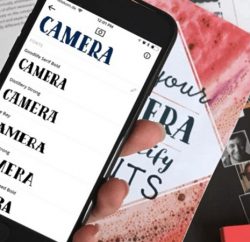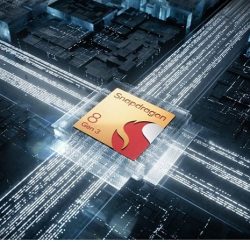Nếu trên iPhone có iCloud thì giờ đây trên Samsung cũng đã có Samsung Cloud với những tính năng vô cùng tiện dụng. Giờ đây người dùng đã có thể dễ dàng sao lưu hay đồng bộ hoá dữ liệu cá nhân trên điện thoại lên máy chủ của hãng. Hãy cùng xem chi tiết cách sử dụng Samsung Cloud được chia sẻ trong bài viết này nhé!
Samsung Cloud là gì?
1. Định nghĩa
Samsung Cloud được giới thiệu như một giải pháp hỗ trợ sao lưu các dữ liệu quan trọng trên điện thoại như danh bạ, nhật ký cuộc gọi, tin nhắn… lên máy chủ của Samsung, đảm bảo an toàn dữ liệu.
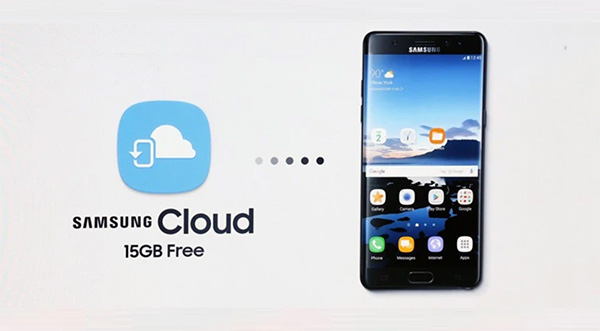
Samsung Cloud hỗ trợ sao lưu các dữ liệu quan trọng trên điện thoại
Tính năng Samsung Cloud hiện đã được tích hợp trên một số thiết bị của hãng, cho phép người dùng khôi phục các dữ liệu bị xóa đơn giản và nhanh chóng. Ngoài ra Samsung Cloud còn có khả năng sao lưu dữ liệu tự động với dung lượng lưu trữ rất lớn, lên đến 15GB.
2. Đặc điểm nổi bật
Như đã nhắc đến ở trên, Samsung Cloud cung cấp không gian lưu trữ dữ liệu an toàn và giúp đơn giản hóa việc quản lý file, sao lưu hay khôi phục dữ liệu dễ dàng hơn. Người dùng có thể dễ dàng quản lý dữ liệu và đăng nhập tài khoản của mình ở bất cứ đâu và với bất cứ thiết bị máy tính hay điện thoại Samsung nào. Samsung Cloud còn có khả năng lưu trữ các cài đặt, ứng dụng và bố cục. Đây là lựa chọn lý tưởng nhất để gia tăng thêm dung lượng lưu trữ dữ liệu trên thiết bị.
Cách sử dụng Samsung Cloud cơ bản
1. Cách vào Samsung Cloud
Để truy cập và sử dụng Samsung Cloud trên điện thoại Samsung thực hiện như sau:
Bước 1: Mở Settings >> Cloud and accounts >> Samsung Cloud.
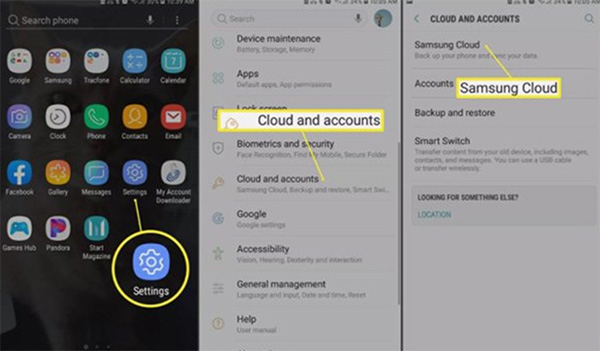
Bước 2: Nhấn chọn biểu tượng dấu ba chấm trên góc phải rồi chọn mục Settings trên menu và chọn Sync and auto backup settings.
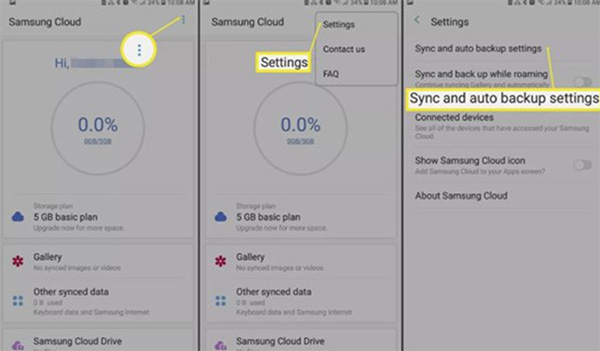
Bước 3: Tại tab Sync, bạn cuộn xuống và chọn bật On với dữ liệu muốn đồng bộ hóa.
Bước 4: Chọn tiếp vào Auto Backup >> bật On với từng dữ liệu muốn sao lưu như: Contacts, Calendar hoặc Gallery.
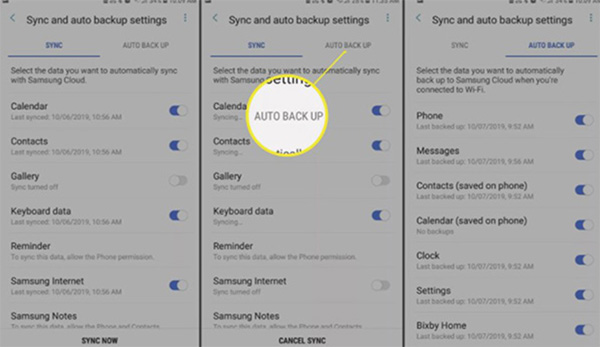
Bước 5: Quay lại menu chính trên Samsung Cloud, bạn chọn phần tên người dùng để xem dung lượng lưu trữ có thể sử dụng còn lại bao nhiêu. Sau đó bạn chọn Back up this phone để sao lưu và đồng bộ hóa dữ liệu từ điện thoại lên Samsung Cloud.
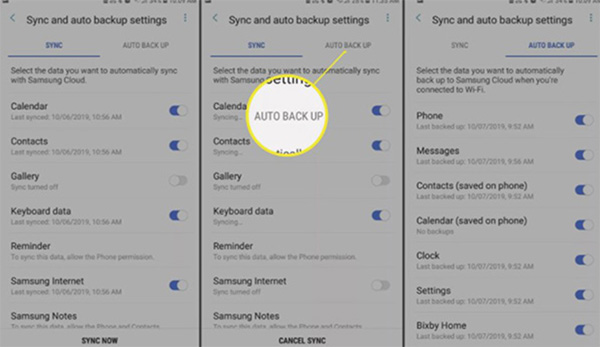
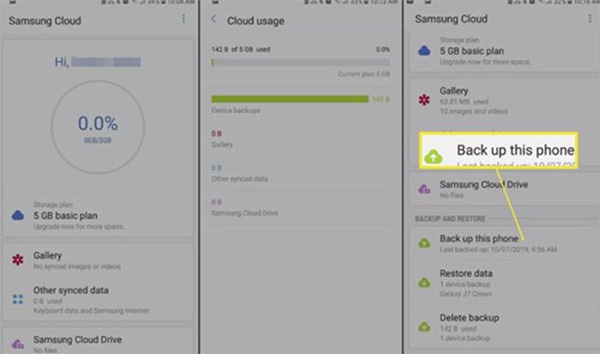
2. Cách đồng bộ dữ liệu Samsung với Samsung Cloud
Bước 1: Mở Cài đặt >> chọn Samsung Cloud.
Bước 2: Chọn Thêm tài khoản >> đăng nhập tài khoản Samsung người dùng.
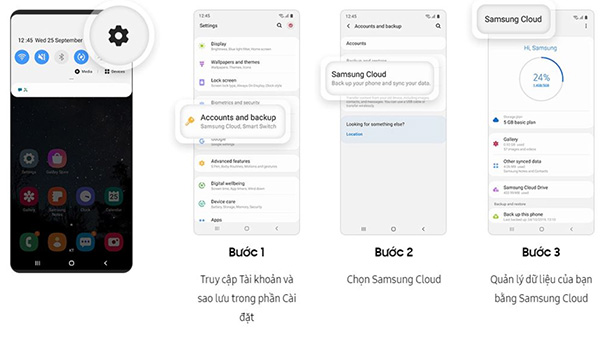
Bước 3: Tại giao diện của Samsung Cloud, chọn Sao lưu dữ liệu. Người dùng có thể chọn sao lưu dữ liệu tự động cập nhật hoặc chọn Sao lưu ngay nếu muốn thực hiện đồng bộ hóa thủ công từng dữ liệu và thông tin trên máy.
3. Cách xem ảnh trên Samsung Cloud
Người dùng có thể xem lại hình ảnh và video đã được đồng bộ hóa trên Samsung Cloud thông qua ứng dụng Thư viện được cập nhật phù hợp với các album của các thiết bị đã đồng bộ hóa. Bạn cũng có thể tùy chọn đồng bộ hóa các album yêu thích nếu không muốn chia sẻ tất cả hình ảnh và video đang lưu trên điện thoại của mình.
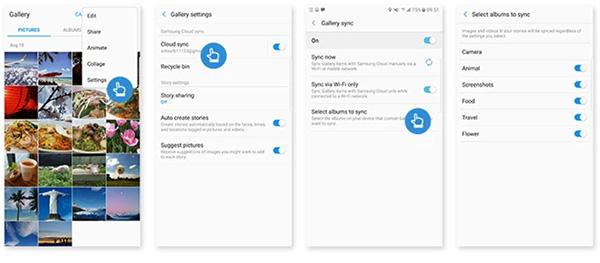
Cách xem ảnh trên Samsung Cloud
4. Cách khôi phục ảnh đã xóa trên Samsung
Bước 1: Mở Cài đặt >> chọn Samsung Cloud.
Bước 2: Chọn Thêm tài khoản >> đăng nhập tài khoản Samsung của người dùng.
Bước 3: Tại giao diện của Samsung Cloud, bạn chọn mục Khôi phục.
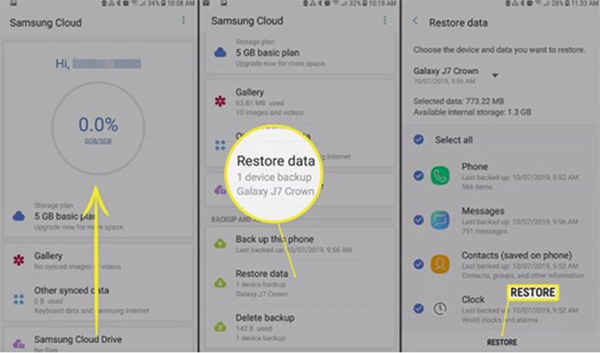
Bước 4: Chọn những dữ liệu cần khôi phục >> chọn Khôi phục ngay là xong.
5. Thùng rác Samsung Cloud ở đâu?
Để kiểm tra dữ liệu đã xóa trong Thùng rác trên Samsung Cloud, bạn thực hiện như sau: Bước 1: Đăng nhập tài khoản Samsung Account trong mục Cài đặt >> Cloud và tài khoản.
Bước 2: Trong ứng dụng thư viện, nhấn chọn dấu 3 chấm ở phía trên góc phải >> mở mục Cài đặt bộ sưu tập. Tại đây bạn sẽ thấy phần Thùng rác của Samsung Cloud.
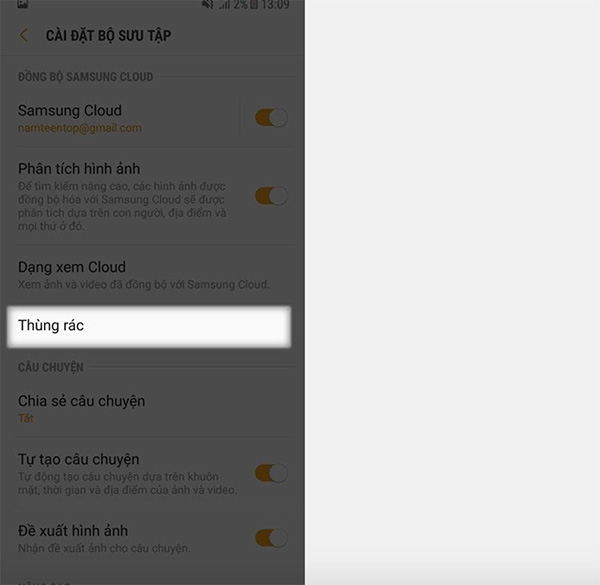
Thùng rác Samsung Cloud ở đâu?
Tại đây, bạn sẽ thấy tất cả các hình ảnh đã xóa trên máy gần đây. Lưu ý, thiết bị cần có kết nối mạng để xem ảnh đã xóa lưu trên Samsung Cloud. Các hình ảnh trong Thùng rác sẽ bị xóa vĩnh viễn sau 15 ngày. Nếu muốn khôi phục các hình ảnh trong thùng rác, bạn nhấn chọn hình ảnh cần hồi sinh rồi chọn Khôi phục hoặc xóa hoàn toàn ảnh đó đi.
Trên đây là mẹo nhỏ về cách sử dụng Samsung Cloud hi vọng sẽ giúp ích cho người dùng trong quá trình sử dụng điện thoại Samsung. Nếu thấy bài viết này hữu ích thì các bạn đừng quên chia sẻ cho bạn bè và người thân cùng trải nghiệm nhé!
Nguồn TK: https://tintuc.viettelstore.vn/cach-dung-samsung-cloud-don-gian-va-hieu-qua.html